电脑安装新系统后安装驱动是必不可少的,虽然系统能自动识别解决一部分驱动安装问题,但要想完全解决驱动问题,就需要驱动人生这类软件了。现在小编就教大家如何用驱动人生安装打印机驱动!
先使用万能驱动下载器“驱动人生”找到相应品牌的打印机,点击下载

在下载完对应的打印机驱动后—找到对应打印机驱动程序—双击程序进行安装,
然后安装完毕后重新启动电脑。
待提示安装完毕后重启电脑
下载后,找到对应打印机驱动程序,双击程序进行安装,保证驱动正常载入,待提示安装完毕后重启电脑
重启电脑后测试一下安装是否完成,
打开控制面板, 双击“打印机和传真机”看下里面是否有对应打印机的驱动程序。
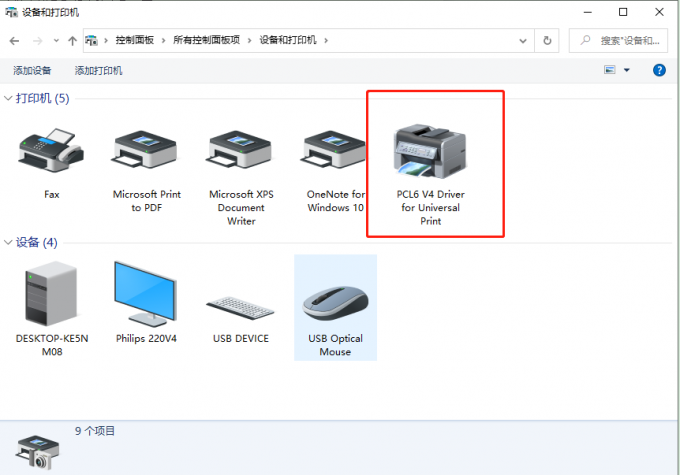
任意打印一份文件看驱动安装是否完成。
测试成功后将其设置为默认打印机即可
上面就是关于驱动人生安装打印机驱动的详细步骤啦,有需要的用户可以按照上面的步骤来操作哦。


